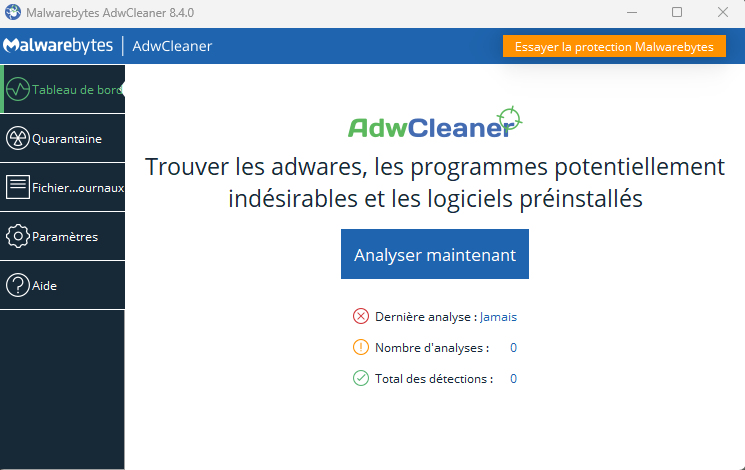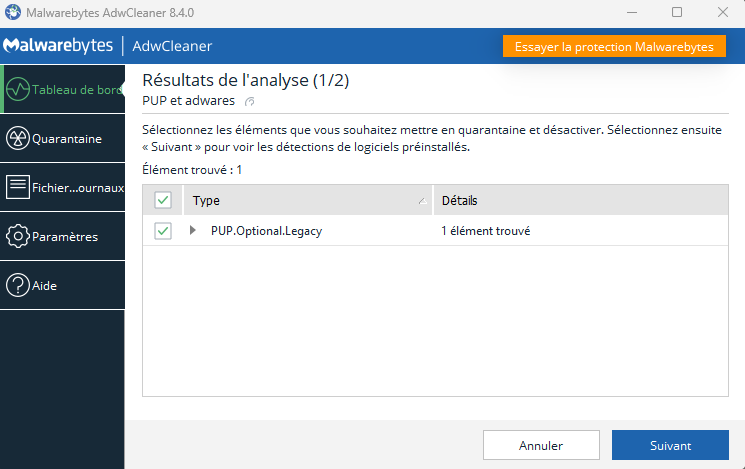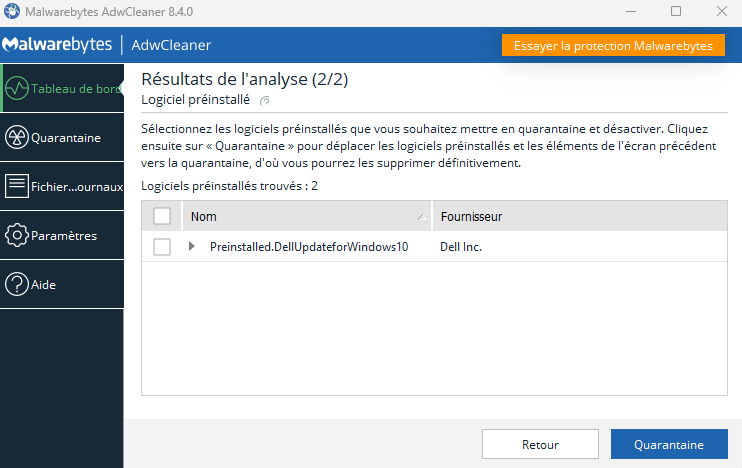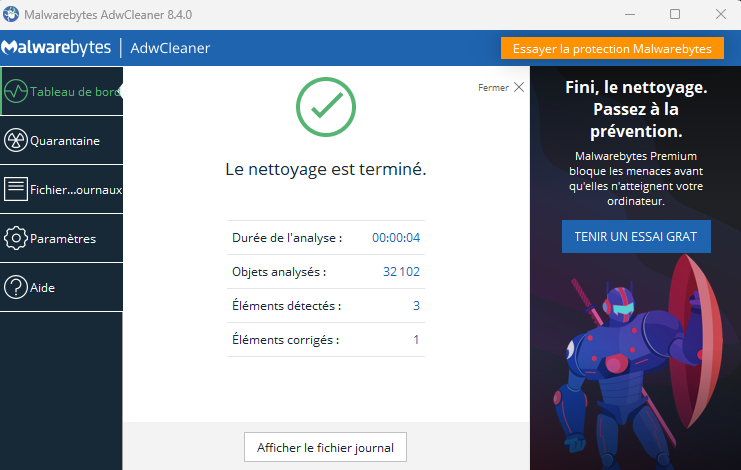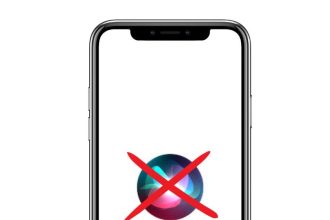È possibile che, per mancanza di attenzione da parte vostra o a causa di attività dubbie su Internet, malware o altri software infettino il vostro computer. Questi rischi possono provenire anche da altre fonti. Ad esempio, scaricando file da fonti sconosciute o da siti non sicuri, aprendo allegati di posta elettronica e molto altro ancora. In questa guida vi spiegherò come sbarazzarvi di questi parassiti utilizzando ADWCleaner.
Che cos’è esattamente ADWCleaner?
ADWCleaner è un programma progettato da Malwarebytes, che offre un modo gratuito e veloce per pulire il sistema da software indesiderati. Esiste una versione gratuita, più che sufficiente per soddisfare le vostre esigenze, e una versione a pagamento, più elaborata e con più funzioni.
Pulizia del computer con ADWCleaner
Prima di tutto, è necessario scaricare il software. Tutto ciò che dovete fare è digitare “ADWCleaner” nella barra di ricerca, quindi installarlo tramite la piattaforma ufficiale del programma. Non pesa quasi nulla, quindi non occuperà spazio sulla vostra memoria interna. Per iniziare, dovrete eseguire il programma come amministratore, in modo che tutto funzioni correttamente. Una volta fatto questo, avrete accesso all’interfaccia iniziale di ADWCleaner. caption id=”attachment_114375″ align=”aligncenter” width=”745″]